Perbaiki Kesalahan Muat Aplikasi Uap 3.00000065432
Diterbitkan: 2021-09-23
Steam adalah toko serba ada untuk semua gamer, di seluruh dunia. Anda tidak hanya dapat membeli game dari Steam tetapi juga, menambahkan game non-Steam ke akun Anda. Selain itu, Anda dapat mengobrol dengan teman dan menikmati gameplay. Meskipun merupakan aplikasi yang sangat populer, game Steam menghasilkan berbagai jenis kesalahan setiap hari. Kesalahan Pemuatan Aplikasi 3.00000065432 dilaporkan oleh banyak pengguna dalam beberapa minggu terakhir. Saat Anda menghadapi kesalahan ini, Anda tidak akan dapat meluncurkan beberapa game tertentu di Steam. Kesalahan lebih sering terjadi saat bermain game online yang dikembangkan oleh Bethesda Software , tetapi juga dengan game oleh pembuat lain. Game yang paling umum adalah Doom, Nioh 2, Skyrim, dan Fallout 4 . Sayangnya, Kesalahan Pemuatan Aplikasi 3.0000065432 tetap ada bahkan setelah klien Steam diperbarui. Dengan demikian, kami membawa panduan sempurna untuk membantu Anda memperbaiki Kesalahan Pemuatan Aplikasi 3.00000065432 di PC Windows 10 Anda.
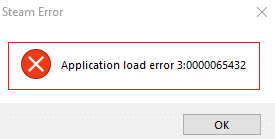
Isi
- Cara Memperbaiki Kesalahan Pemuatan Aplikasi Steam 3.0000065432
- Metode 1: Verifikasi Integritas File Game
- Metode 2: Mengatasi Gangguan Antivirus Pihak Ketiga (Jika Berlaku)
- Metode 3: Pindahkan Game ke Direktori Aslinya
- Metode 4: Nonaktifkan Fitur DeepGuard (Jika berlaku)
- Metode 5: Jalankan Steam sebagai Administrator
- Metode 6: Instal Ulang Steam
- Metode 7: Hapus Cache Aplikasi Uap
- Metode 8: Hapus Folder Game dari Dokumen
- Metode 9: Tutup Tugas Latar Belakang
Cara Memperbaiki Kesalahan Pemuatan Aplikasi Steam 3.0000065432
Ada beberapa alasan di balik Application Load Error 3.00000065432; yang paling signifikan adalah:
- Konflik dengan Antivirus Pihak Ketiga: Perangkat lunak antivirus pihak ketiga yang diinstal pada sistem Anda membantu mencegah program yang berpotensi berbahaya untuk diakses atau diunduh. Seringkali, aplikasi tepercaya juga dapat diblokir. Ini mungkin tidak mengizinkan game Anda untuk membuat koneksi dengan server yang mengakibatkan Application Load Error 3.00000065432.
- Instalasi game di Direktori yang berbeda: Jika Anda menginstal game Anda di beberapa direktori lain alih-alih direktori Steam asli, Anda akan menghadapi kesalahan ini terutama, dengan game Bethesda.
- Game Crash oleh DeepGuard: DeepGuard adalah layanan cloud yang menjaga perangkat Anda aman dari serangan virus dan malware berbahaya dengan hanya mengizinkan aplikasi yang dianggap aman untuk dijalankan. Misalnya, F-Secure Internet Security terkadang mengganggu program game Steam dan memicu kesalahan tersebut, saat Anda mencoba mengakses komponen multipemain.
- Integritas File Game Tidak Diverifikasi: Sangat penting untuk memverifikasi integritas file game dan cache game untuk memastikan bahwa game berjalan pada versi terbaru dan semua fiturnya mutakhir. Ini adalah proses yang memakan waktu, tetapi perbaikan yang sesuai untuk masalah ini.
- Instalasi Steam yang Tidak Benar: Ketika file data, folder, dan peluncur rusak, mereka akan memicu masalah tersebut.
Metode 1: Verifikasi Integritas File Game
Selalu pastikan Anda meluncurkan game dalam versi terbarunya untuk menghindari Application Load Error 3.00000065432 di sistem Anda. Juga, menggunakan Verifikasi Integritas Steam adalah ide yang bagus. Di sini, file game di sistem Anda akan dibandingkan dengan file game di server Steam. Bedanya, jika ditemukan, akan diperbaiki. Pengaturan game yang disimpan di sistem Anda tidak akan terpengaruh. Untuk memverifikasi integritas file game, ikuti langkah-langkah yang disebutkan di bawah ini.
1. Luncurkan Steam dan arahkan ke LIBRARY , seperti yang ditunjukkan.

2. Di tab HOME , cari game yang memicu Application Load Error 3.00000065432.
3. Kemudian, klik kanan pada game dan pilih opsi Properties… .
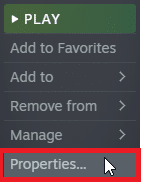
4. Sekarang, pindah ke tab LOCAL FILES dan klik VERIFY INTEGRITY OF GAME FILES… seperti yang digambarkan di bawah ini.
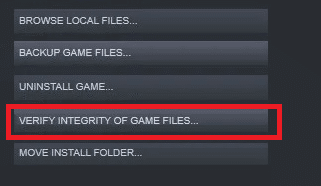
5. Tunggu Steam menyelesaikan proses verifikasi. Kemudian, unduh file yang diperlukan untuk mengatasi Application Load Error 3.00000065432.
Metode 2: Mengatasi Gangguan Antivirus Pihak Ketiga (Jika Berlaku)
Jika Anda memiliki program antivirus pihak ketiga yang terinstal di sistem Anda, itu mungkin menghambat pemuatan game Anda dengan benar. Oleh karena itu, disarankan untuk menonaktifkannya atau menghapus instalannya sesuai keinginan Anda.
Catatan: Kami telah menjelaskan langkah-langkah untuk Avast Free Antivirus sebagai contoh.
Metode 2A: Nonaktifkan Antivirus Gratis Avast untuk sementara
1. Arahkan ke ikon Avast Free Antivirus di Taskbar dan klik kanan di atasnya.
2. Pilih Kontrol pelindung Avast dari menu ini.
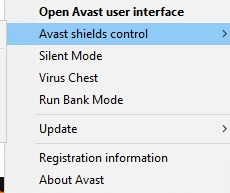
3. Anda akan diberikan pilihan berikut:
- Nonaktifkan selama 10 menit
- Nonaktifkan selama 1 jam
- Nonaktifkan hingga komputer dihidupkan ulang
- Nonaktifkan secara permanen
4. Klik salah satu opsi sesuai kenyamanan Anda untuk menonaktifkannya selama periode waktu yang dipilih.
Metode 2B: Copot Antivirus Gratis Avast secara permanen
Jika menonaktifkannya tidak membantu, Anda mungkin perlu menghapus program antivirus tersebut, seperti yang dijelaskan di bawah ini:
1. Buka program Antivirus Gratis Avast .
2. Klik Menu > Settings , seperti yang disorot di bawah ini.
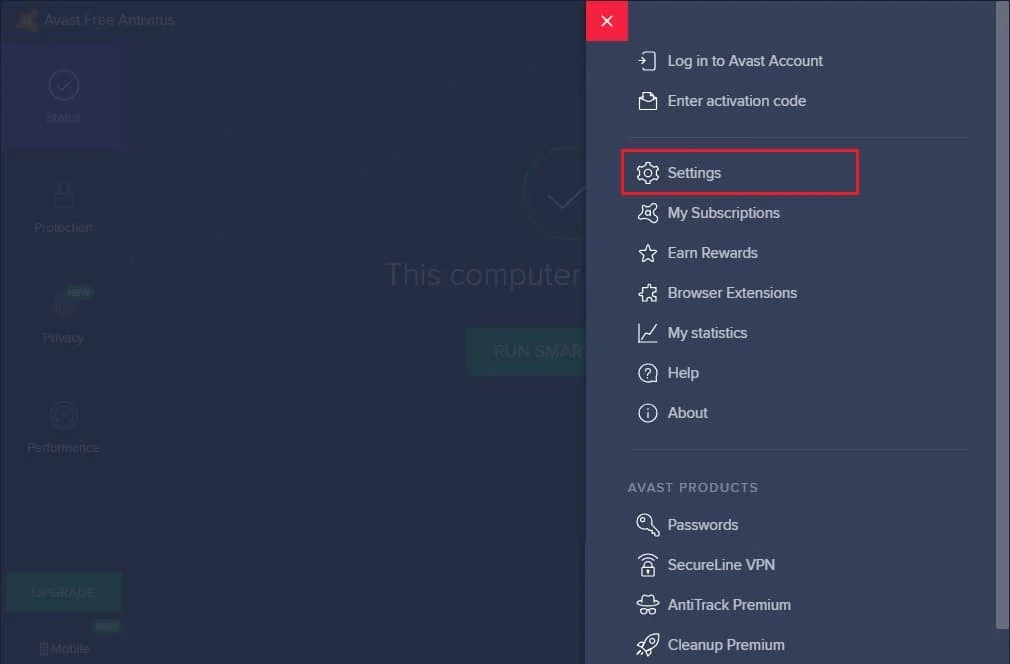
3. Di bawah tab General , hapus centang pada kotak Enable Self-Defense , seperti yang digambarkan.
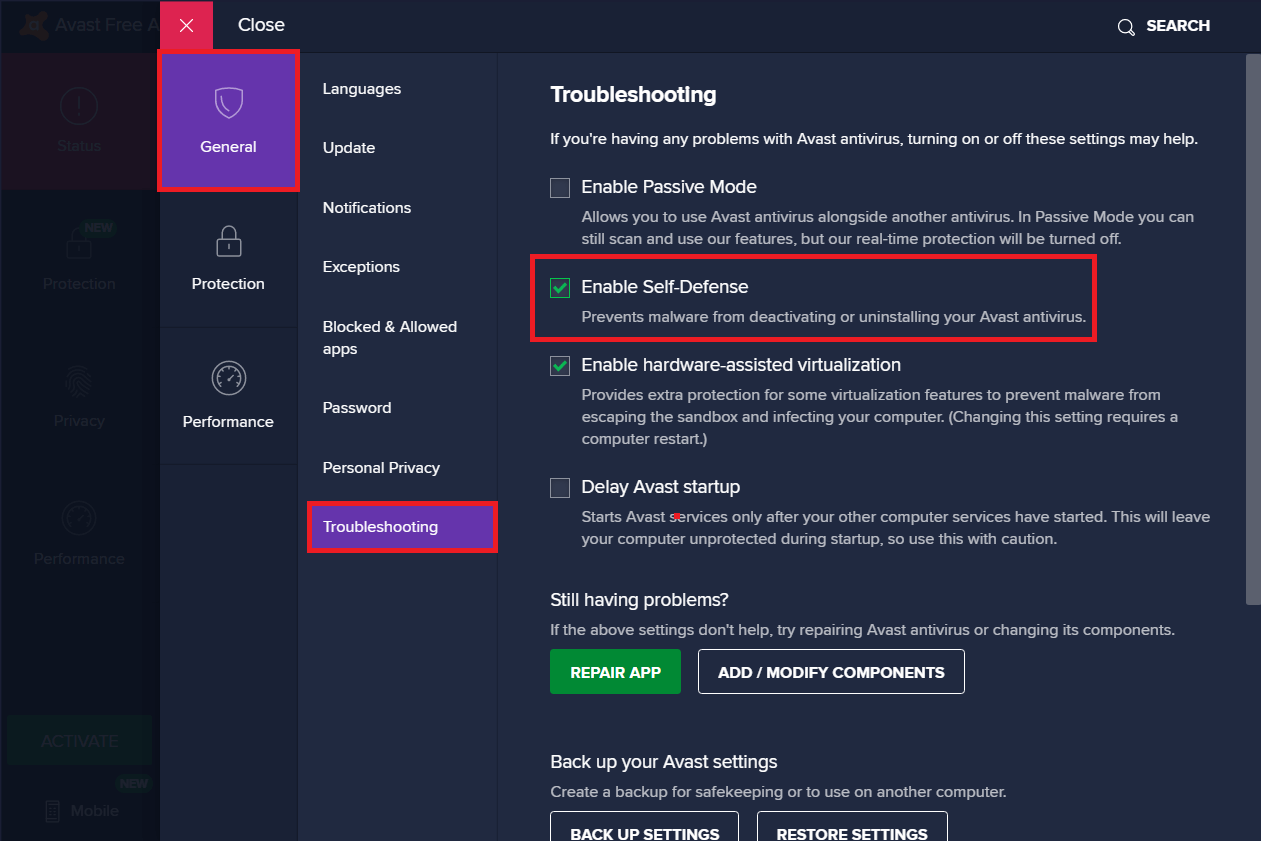
4. Klik OK di konfirmasi konfirmasi untuk menonaktifkan Avast.
5. Keluar dari Antivirus Gratis Avast .
6. Selanjutnya, luncurkan Control Panel dengan mencarinya, seperti yang ditunjukkan.

7. Pilih View by > Small icons lalu, klik Programs and Features , seperti yang disorot.
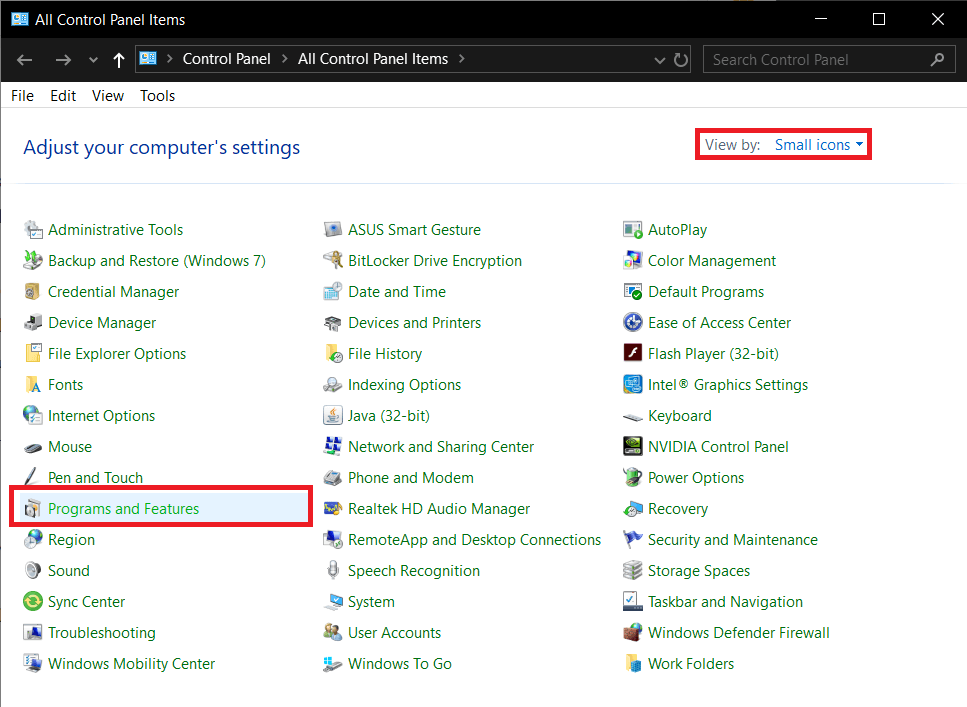
8. Klik kanan pada Avast Free Antivirus dan kemudian, klik Uninstall, seperti yang diilustrasikan.
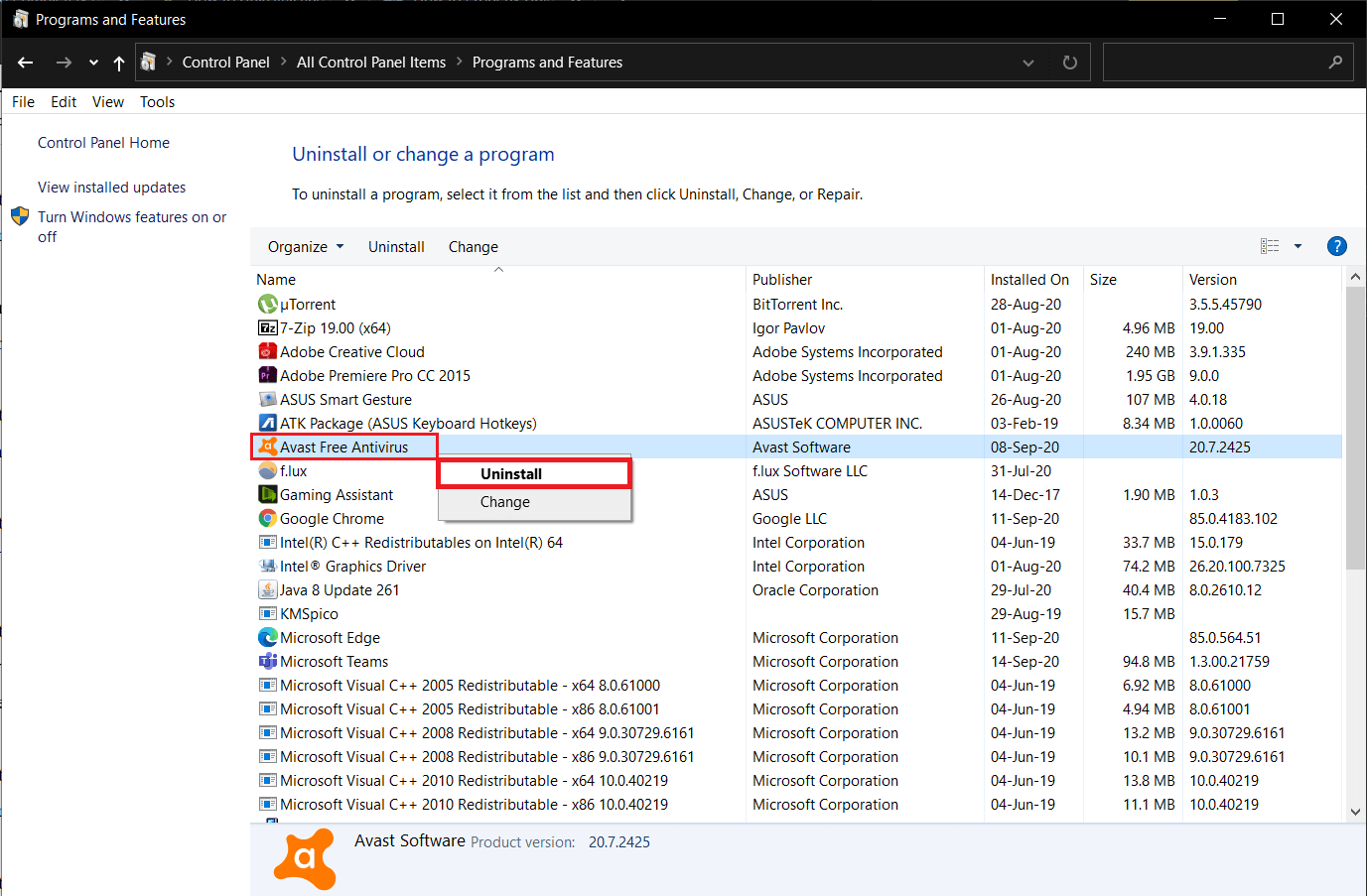
9. Mulai ulang PC Windows 10 Anda dan periksa apakah masalah telah teratasi. Jika tidak, coba perbaikan berikutnya.
Baca Juga: 5 Cara Uninstall Antivirus Avast Sepenuhnya di Windows 10
Metode 3: Pindahkan Game ke Direktori Aslinya
Jika Anda menginstal game di direktori selain yang asli, Anda mungkin menemukan kode kesalahan ini. Berikut cara memperbaiki Steam Application Load Error 3.00000065432 dengan cara memindahkan game ke direktori Steam asli:
1. Luncurkan aplikasi Steam .
2. Klik Steam dan kemudian, pilih Pengaturan dari daftar drop-down.
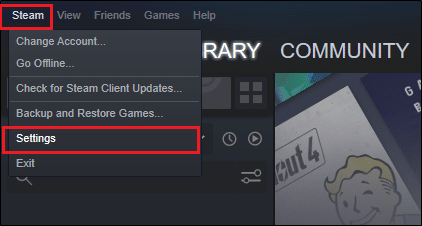
3. Sekarang, klik Unduhan dari panel kiri. Klik FOLDER PERPUSTAKAAN STEAM , seperti yang ditunjukkan.
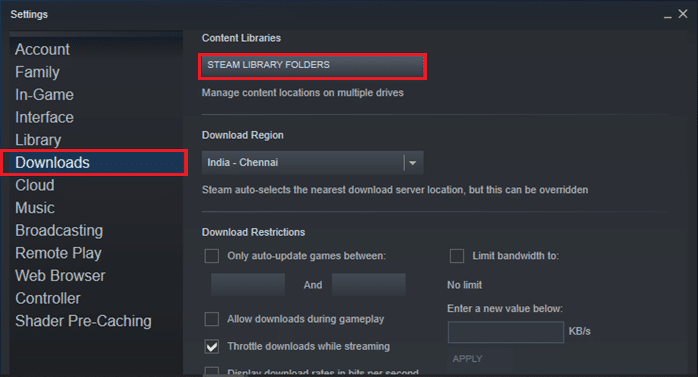
4. Sekarang, klik ADD LIBRARY FOLDER dan pastikan lokasi folder Steam adalah C:\Program Files (x86)\Steam .
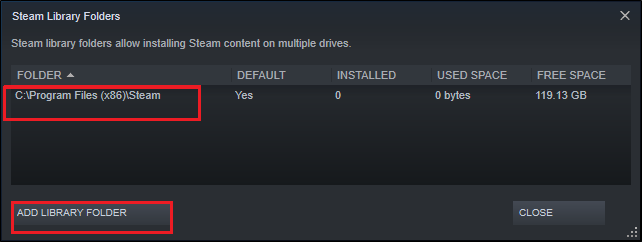
5A. Jika lokasi folder Steam sudah diatur ke C:\Program Files (x86)\Steam , keluar dari jendela ini dengan mengklik CLOSE . Pindah ke metode berikutnya.
5B. Jika game Anda dipasang di tempat lain, maka Anda akan melihat dua direktori berbeda di layar.

6. Sekarang, navigasikan ke PERPUSTAKAAN .

7. Klik kanan pada game yang memicu Application Load Error 3.00000065432 di sistem Anda di library. Pilih Properties… option, seperti yang ditunjukkan.
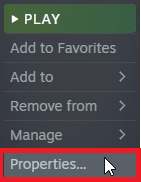
8. Beralih ke tab LOCAL FILES dan klik MOVE INSTALL FOLDER…
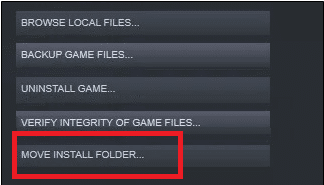
9. Di sini, pilih Instal di bawah C:\Program Files (x86)\Steam di bawah Pilih lokasi untuk opsi penginstalan dan klik Berikutnya .
Tunggu hingga pemindahan selesai. Luncurkan game yang menyebabkan masalah dan periksa apakah ini dapat memperbaiki Kesalahan Pemuatan Aplikasi Steam 3.00000065432.
Metode 4: Nonaktifkan Fitur DeepGuard (Jika berlaku)
Seperti yang telah dibahas sebelumnya, fitur DeepGuard dari F-Secure Internet Security memblokir berbagai program dan aplikasi untuk memastikan keamanan sistem. Selain itu, ia terus memantau semua aplikasi untuk mencari perubahan yang tidak normal. Oleh karena itu, untuk mencegahnya mengganggu permainan dan menghindari Application Load Error 3.00000065432, kami akan menonaktifkan fitur DeepGuard dalam metode ini.
1. Luncurkan F-Secure Internet Security di sistem Anda.
2. Klik ikon Keamanan Komputer , seperti yang ditunjukkan.
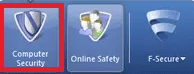
3. Sekarang, klik Pengaturan > Komputer > DeepGuard.
4. Hapus centang pada kotak di sebelah opsi Turn on the DeepGuard .
5. Terakhir, tutup jendela dan Keluar dari aplikasi.
Baca Juga: Cara Melihat Game Tersembunyi di Steam
Metode 5: Jalankan Steam sebagai Administrator
Beberapa pengguna menyarankan agar meluncurkan Steam dengan hak administrator, membantu memperbaiki Kesalahan Muat Aplikasi Steam 3.00000065432. Inilah cara Anda dapat melakukan hal yang sama:
1. Klik kanan pada ikon pintasan Steam dan klik Properties .
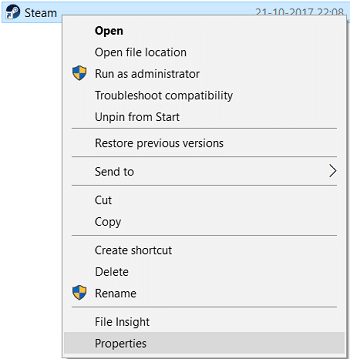
2. Di jendela Properties, alihkan ke tab Compatibility .
3. Sekarang, centang kotak bertanda Jalankan program ini sebagai administrator .
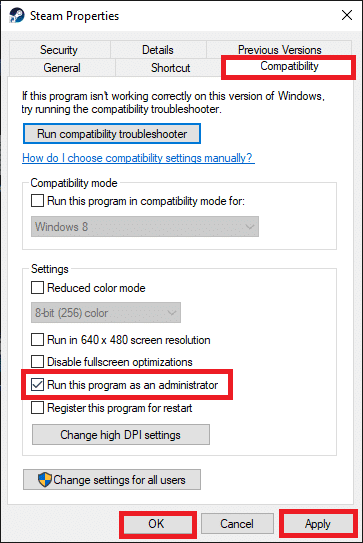
4. Terakhir, klik Apply > OK untuk menyimpan perubahan.
Di sini dan seterusnya, Steam akan berjalan dengan hak administratif dan bebas dari kesalahan.
Metode 6: Instal Ulang Steam
Gangguan apa pun yang terkait dengan perangkat lunak teratasi saat Anda menghapus aplikasi sepenuhnya dari sistem Anda dan menginstalnya kembali. Berikut cara Instal Ulang Steam untuk mengatasi Application Load Error 3.00000065432:
1. Luncurkan Control Panel dan navigasikan ke Programs and Features seperti yang diinstruksikan dalam Metode 2B.
2. Klik Steam dan pilih Uninstall, seperti yang digambarkan.
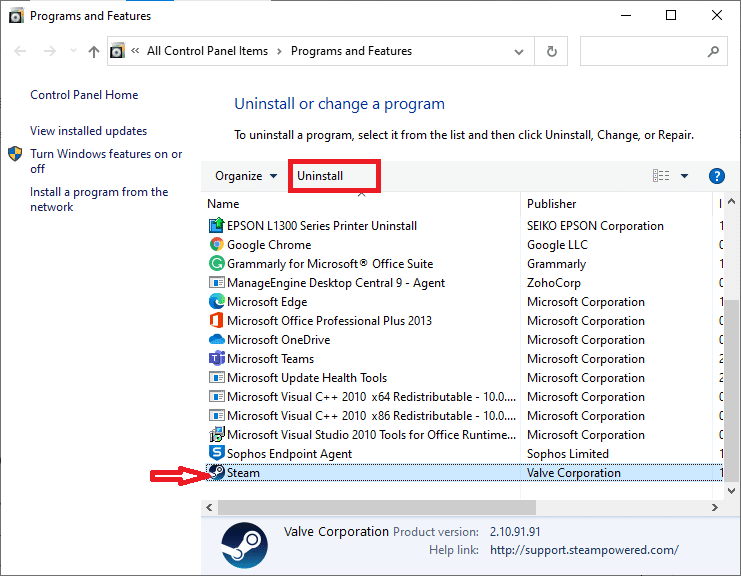
3. Konfirmasikan penghapusan instalasi di prompt dengan mengklik Uninstall , seperti yang ditunjukkan.
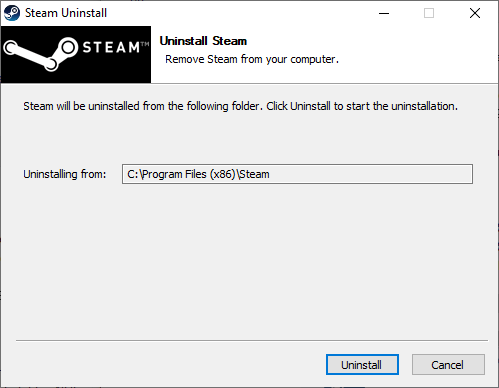
4. Restart PC Anda setelah program di-uninstall.
5. Kemudian, klik di sini untuk menginstal Steam di sistem Anda.
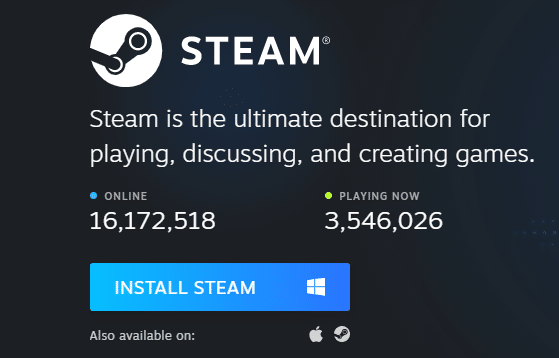
6. Buka folder Unduhan dan klik dua kali pada SteamSetup untuk menjalankannya.
7. Ikuti petunjuk di layar tetapi pastikan untuk memilih Folder Tujuan dengan menggunakan opsi Browse… sebagai C:\Program Files (x86) \Steam.
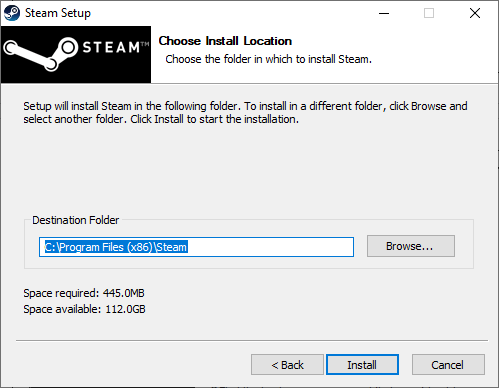
8. Klik Instal dan tunggu penginstalan selesai. Kemudian, klik Selesai, seperti yang ditunjukkan.
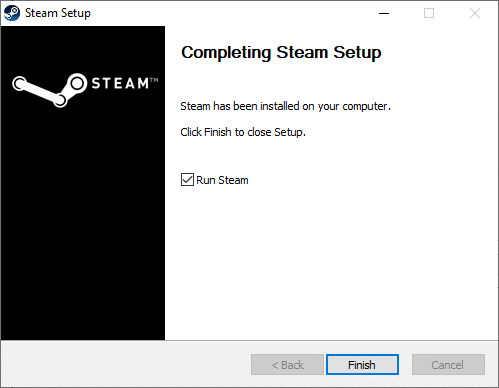
9. Tunggu hingga semua paket Steam terinstal dan akan segera diluncurkan.
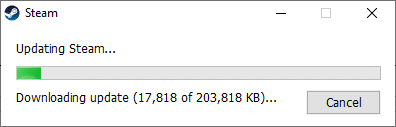
Baca Juga: Cara Memperbaiki Steam Tidak Mengunduh Game
Metode 7: Hapus Cache Aplikasi Uap
Terkadang file cache juga rusak dan dapat menyebabkan Application Load Error 3.00000065432. Oleh karena itu, membersihkan cache aplikasi akan membantu.
1. Klik kotak Pencarian Windows dan ketik %appdata% .
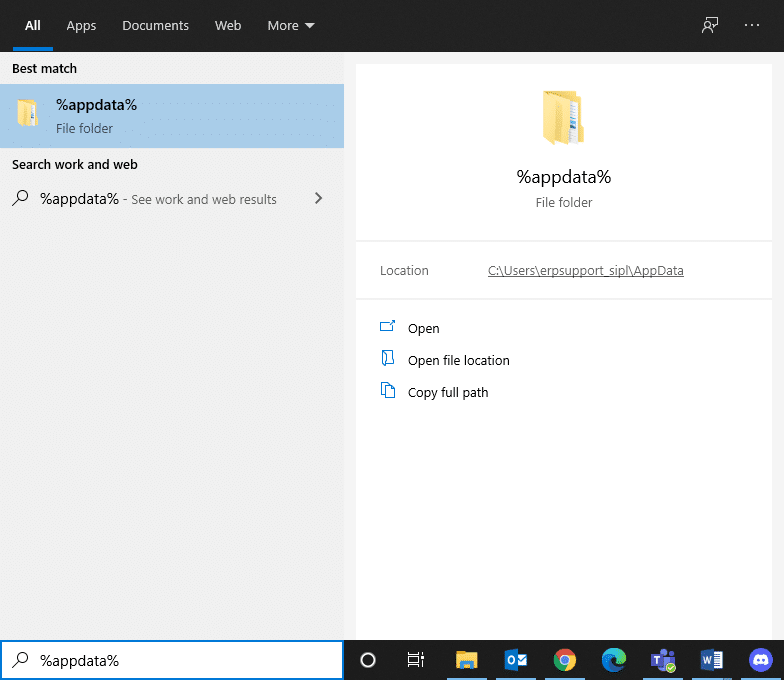
2. Klik folder AppData Roaming untuk membukanya.
3. Di sini, klik kanan pada Steam dan pilih Hapus .
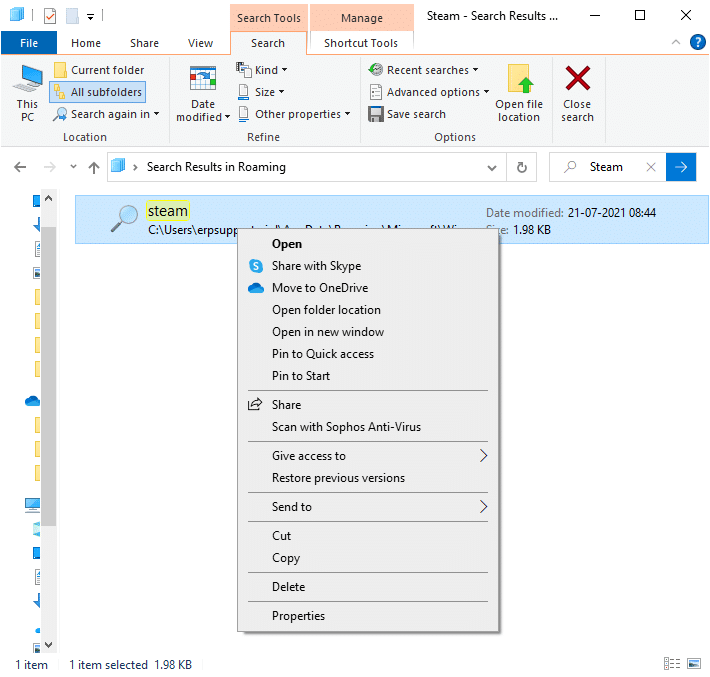
4. Selanjutnya, ketik %LocalAppData% di bilah pencarian dan buka folder Data Aplikasi Lokal.
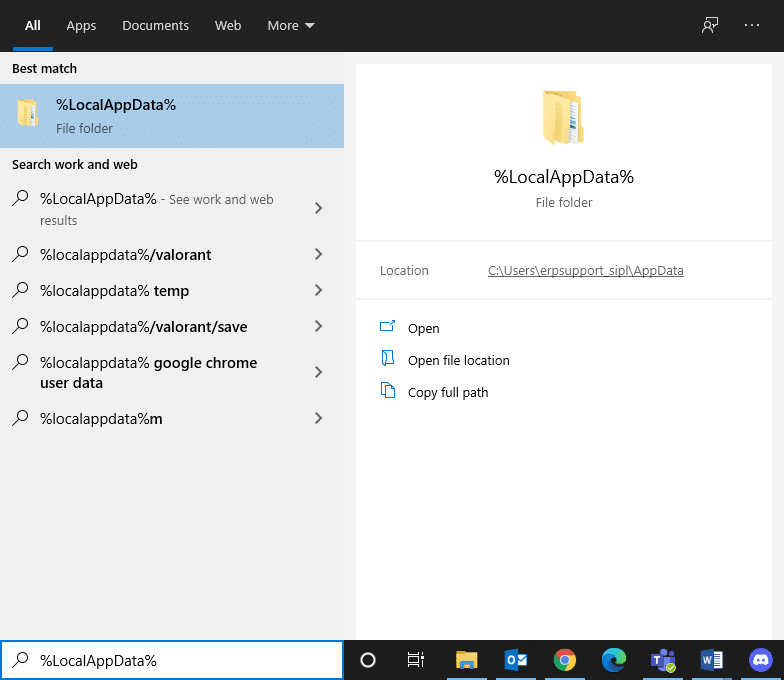
5. Temukan Steam di sini dan Hapus , seperti yang Anda lakukan sebelumnya.
6. Mulai ulang PC Windows Anda untuk menerapkan perubahan ini.
Metode 8: Hapus Folder Game dari Dokumen
Anda juga dapat mengatasi Application Load Error 3.00000065432 dengan menghapus folder game dari Documents, seperti yang dijelaskan di bawah ini:
1. Tekan tombol Windows+ E bersamaan untuk membuka File Explorer.
2. Arahkan jalur yang diberikan- C:\Users\Username\Documents\My Games
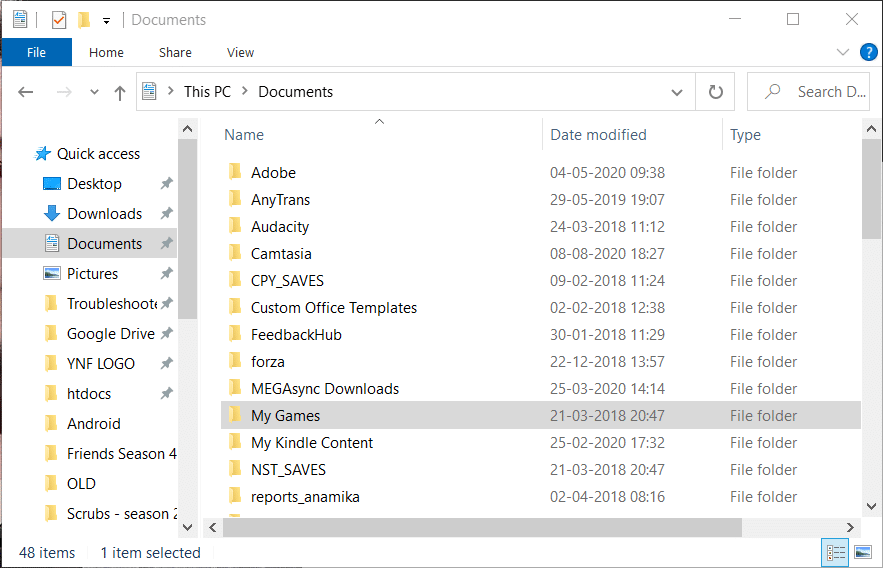
3. Hapus folder game dari game yang menghadapi kesalahan ini.
4. Mulai ulang sistem Anda. Sekarang, luncurkan Steam dan jalankan kembali game. Itu harus berjalan tanpa kesalahan.
Metode 9: Tutup Tugas Latar Belakang
Ada banyak aplikasi yang berjalan di latar belakang di semua sistem. Ini meningkatkan penggunaan CPU dan memori secara keseluruhan, dan dengan demikian, mengurangi kinerja sistem selama bermain game. Menutup tugas latar belakang dapat membantu menyelesaikan Kesalahan Pemuatan Aplikasi 3.00000065432. Ikuti langkah-langkah ini untuk menutup proses latar belakang menggunakan Task Manager di Windows 10 PC:
1. Luncurkan Task Manager dengan menekan tombol Ctrl + Shift + Esc secara bersamaan.
2. Di tab Proses , cari dan pilih tugas yang tidak diperlukan, sebaiknya aplikasi pihak ketiga.
Catatan: Jangan memilih proses terkait Windows dan Microsoft.
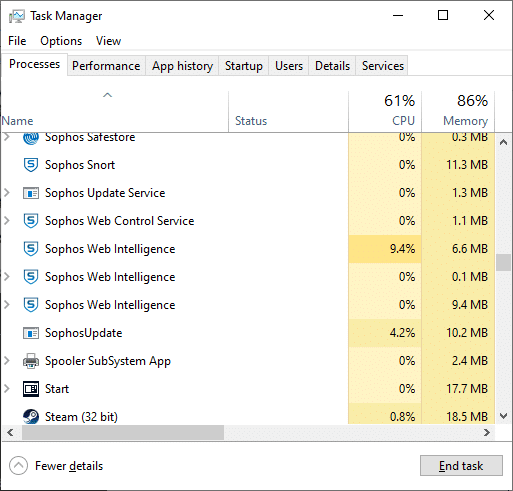
3. Klik tombol Akhiri Tugas yang ditampilkan di bagian bawah layar.
4. Ulangi hal yang sama untuk semua tugas yang tidak diinginkan dan memakan sumber daya dan reboot sistem.
Direkomendasikan:
- Perbaiki Kesalahan Play Store DF-DFERH-01
- Cara Memperbaiki Tidak Ada Suara Di Game Steam
- Perbaiki ARK Tidak Dapat Meminta Info Server untuk Undang
- Perbaiki io.netty.channel.AbstractChannel$AnnotatedConnectException Error di Minecraft
Kami harap panduan ini bermanfaat dan Anda dapat memperbaiki Kesalahan Pemuatan Aplikasi Steam 3.00000065432 . Beri tahu kami metode mana yang paling cocok untuk Anda. Jika Anda memiliki pertanyaan tentang artikel ini, jangan ragu untuk menyampaikannya di bagian komentar.
